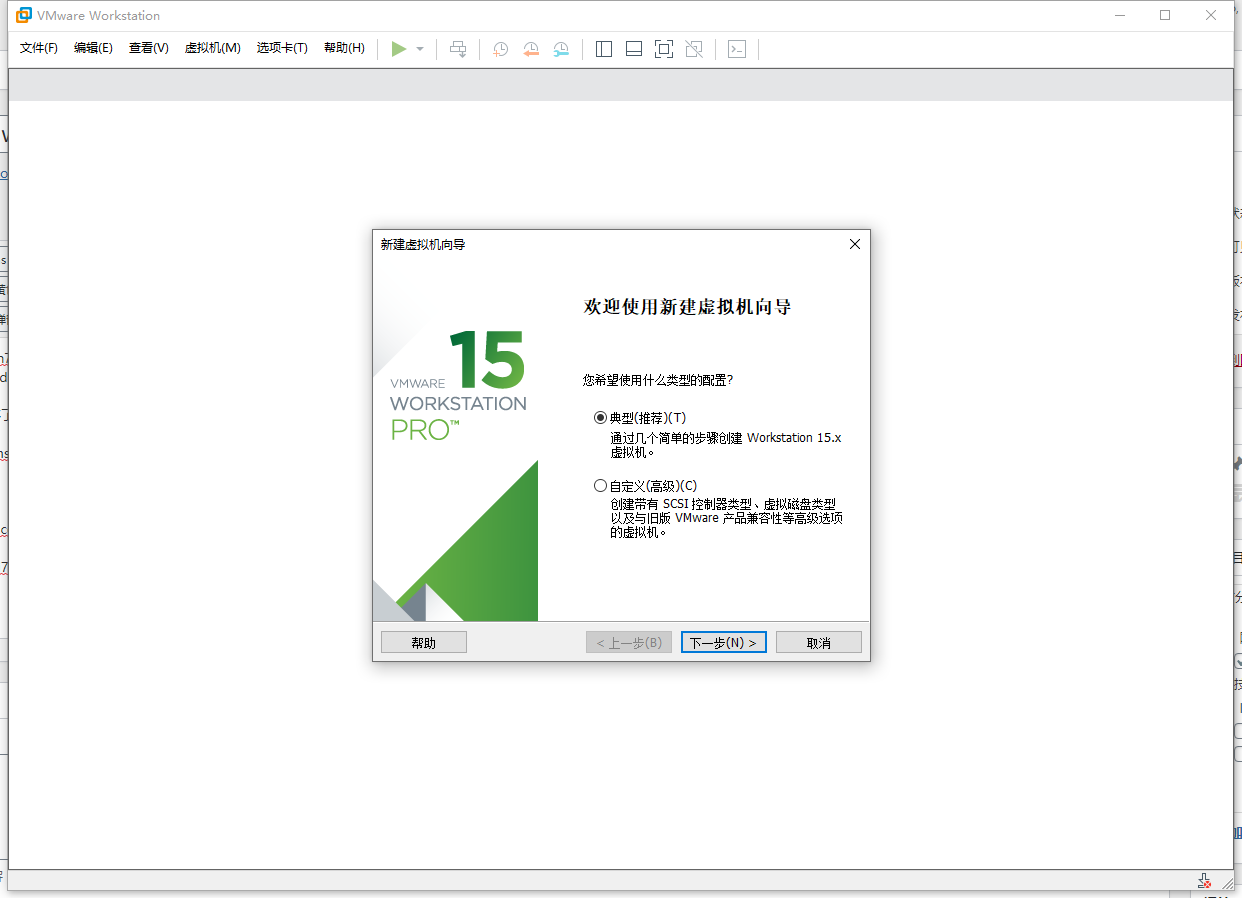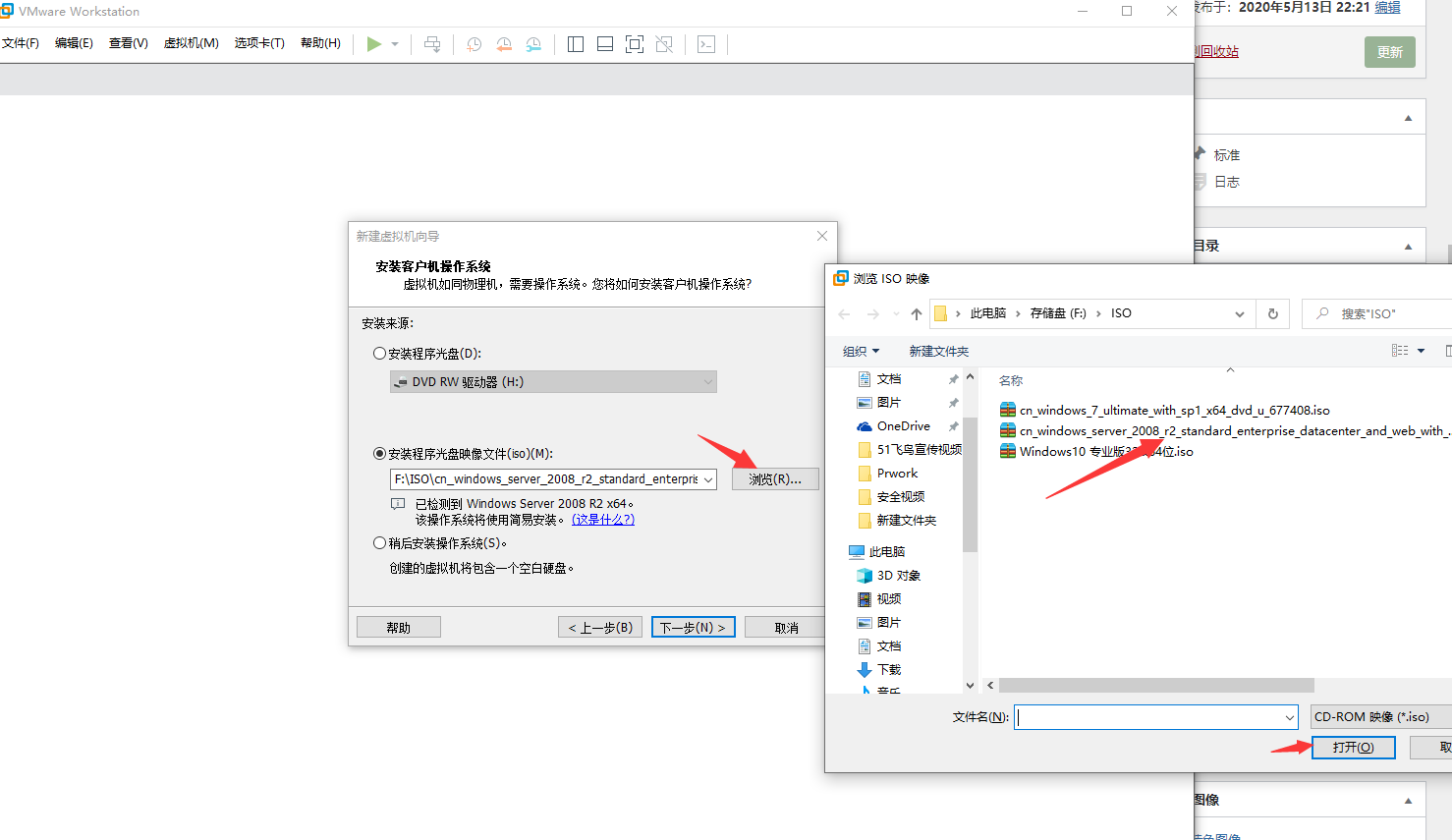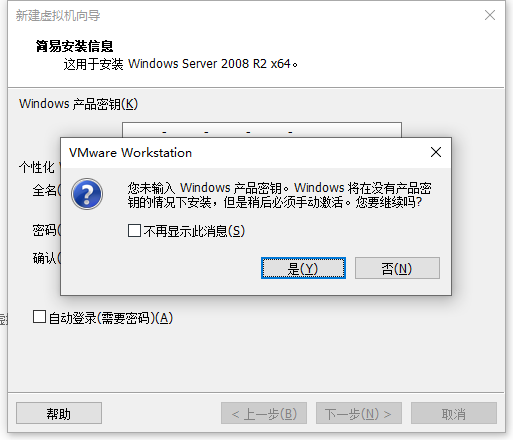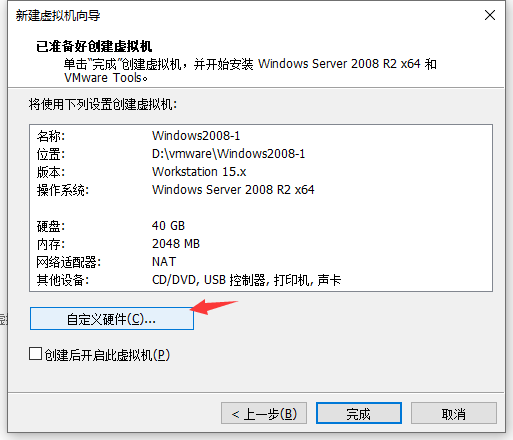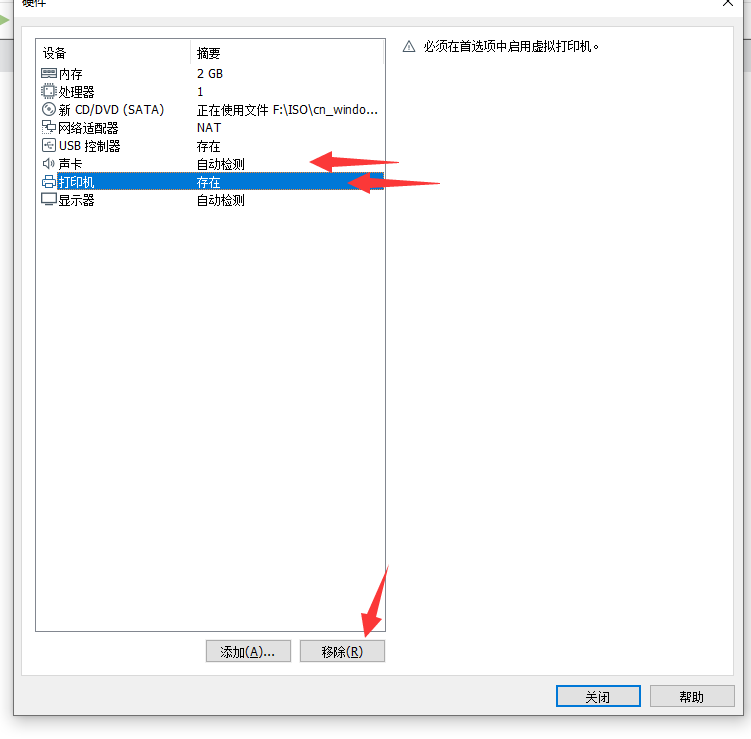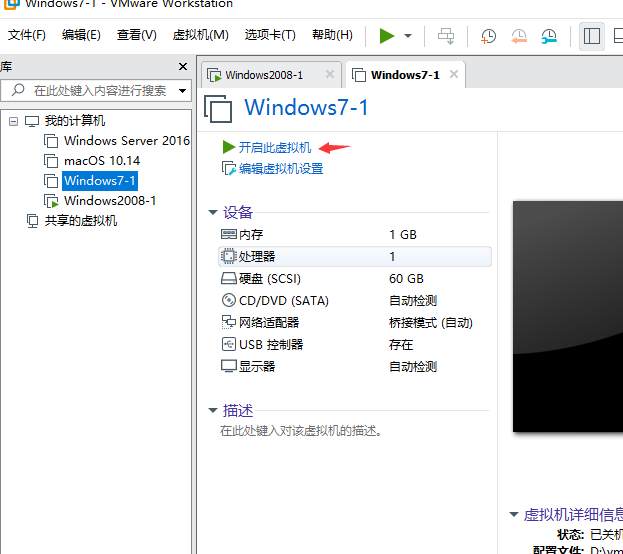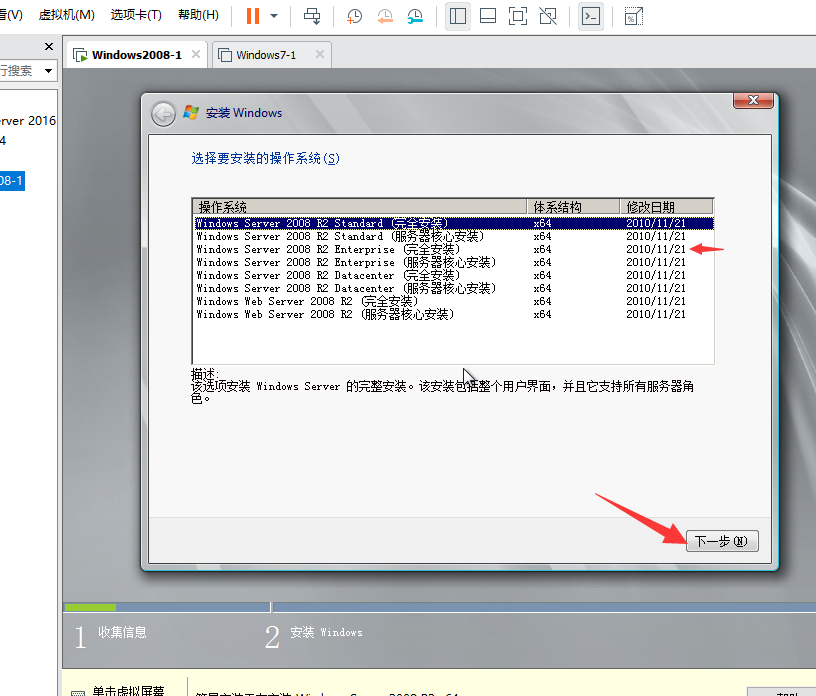第一课虚拟机相关知识 安装 win7 2003 2008
虚拟机下载
文件下载
下载过程就不演示了,直接下一步就够了。
windows系统下载 http://msdn.itellyou.cn
安装好VM之后
点击文件,选择新建虚拟机
可以直接用典型模式进行安装 ;选择典型模式,下一步
选择安装程序光盘映像文件,点击 浏览 选择对应的操作系统,点击下一步
输入密码, 确认密码 下一步
会提示需要输入密钥,直接点击 是 即可
填入虚拟机名称,修改虚拟机保存位置(不要安装到C盘)点击 下一步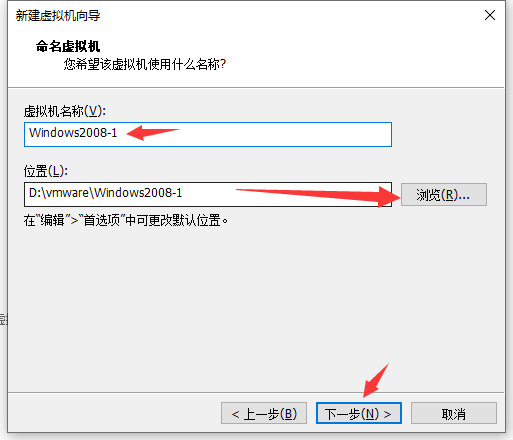
勾选第一个 将虚拟磁盘存储为单个文件,点击下一步
点击 自定义硬件
移除打印机和 声卡
最后 点击开启虚拟机
选择第三个 点击下一步,即可自动安装
地址:https://www.bilibili.com/video/BV1i7411G7vm?p=1
https://www.bilibili.com/video/BV1i7411G7vm?p=1